怎么自己重装系统win10(自己重装系统win10方法)
怎么自己重装系统win10
Windows 10是一款现代化、功能强大的操作系统,可以为用户提供高效稳定的计算环境。但是,在日常使用中,win10系统不会总是一直好用,它可能会出现卡顿、软件冲突或系统崩溃等问题。这里呢,小编跟大家介绍一种非常简单的重装系统方法,学会后自己就能动手重新安装一个新的win10系统。
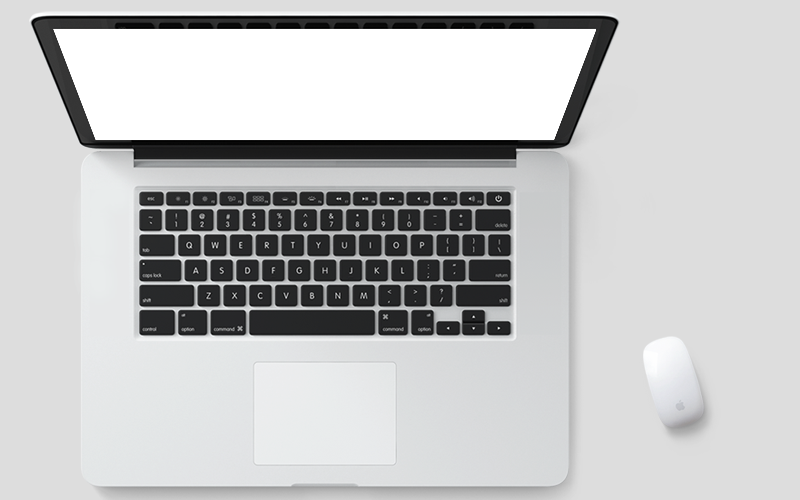
一、装机必备
准备工具:在线电脑重装系统软件(点击红字下载)
二、注意事项
1、建议退出或暂时关闭杀毒软件和防火墙,或者在弹窗提示时选择“允许”,以避免系统资源下载过程受到干扰。
2、在重装系统之前,务必对原系统盘内的重要文件进行转移或备份,以防在重装过程中数据丢失。
3、一键重装系统通常需要在线下载系统文件,因此确保你的网络连接稳定且速度较快非常重要。
三、重装系统操作
1、运行重装系统工具出现以下提示:提醒你关闭杀毒软件、防火墙,以免影响到你正常使用本软件。
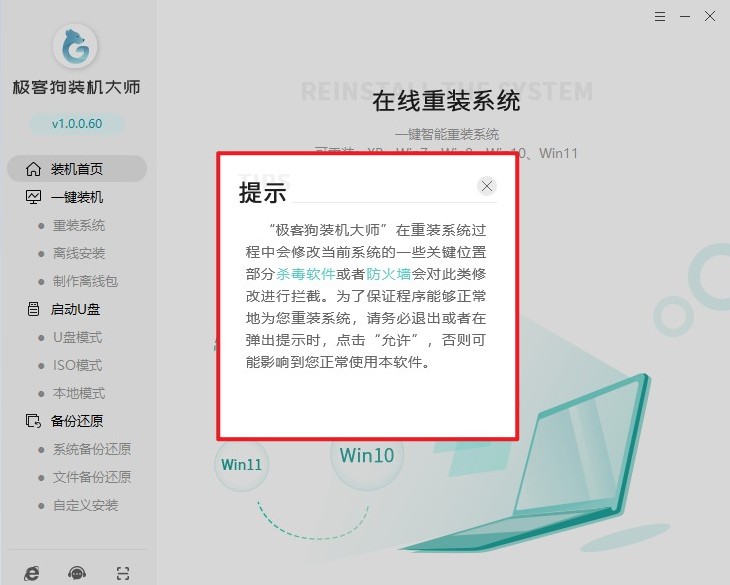
2、跟随软件指引,点击“立即重装”。
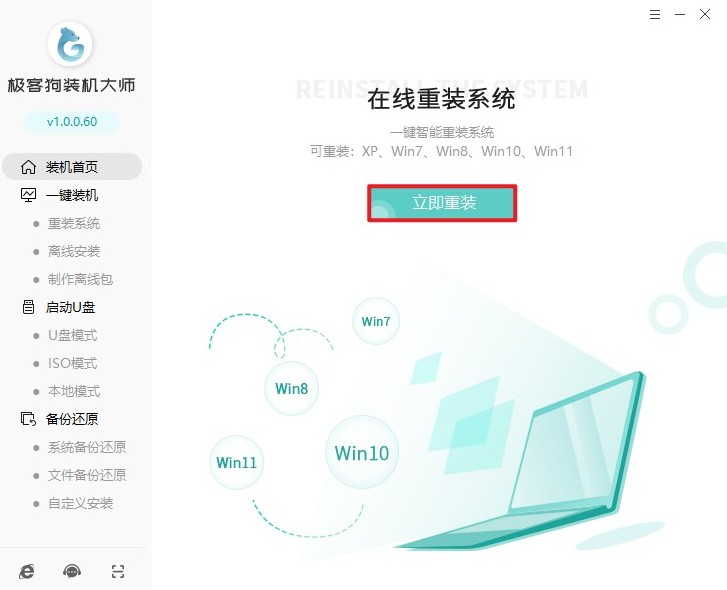
3、选择你想要安装的系统版本,例如Windows 10旗舰版、家庭版等。
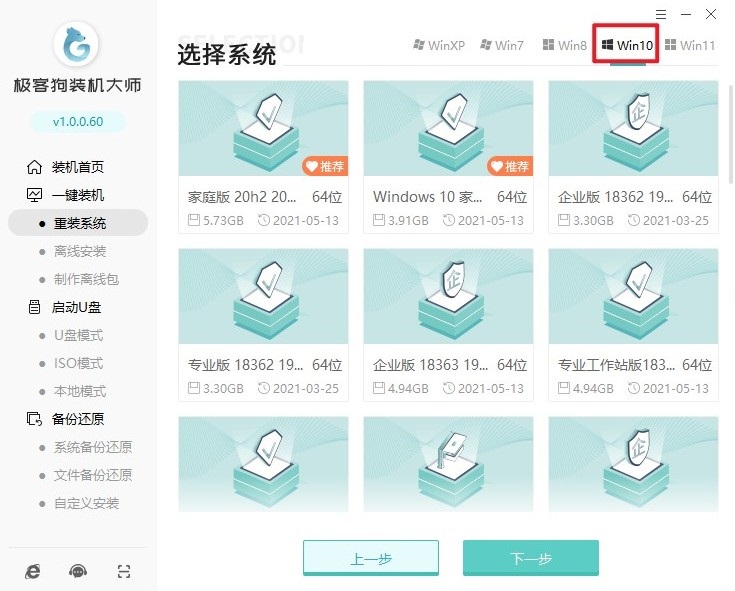
4、重装系统工具推荐以下这些软件,请根据你的需求选择是否安装。
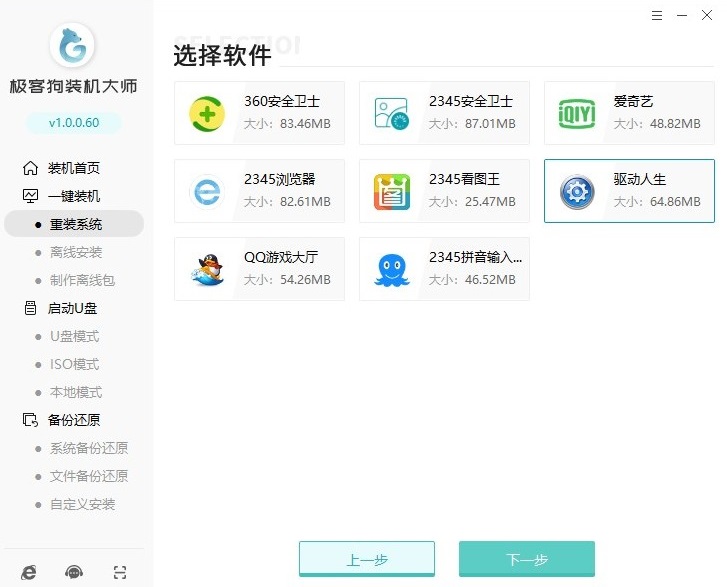
5、这一步,请备份你的重要文件以免丢失!这是非常重要的,因为重装系统会擦除系统盘上的所有数据。
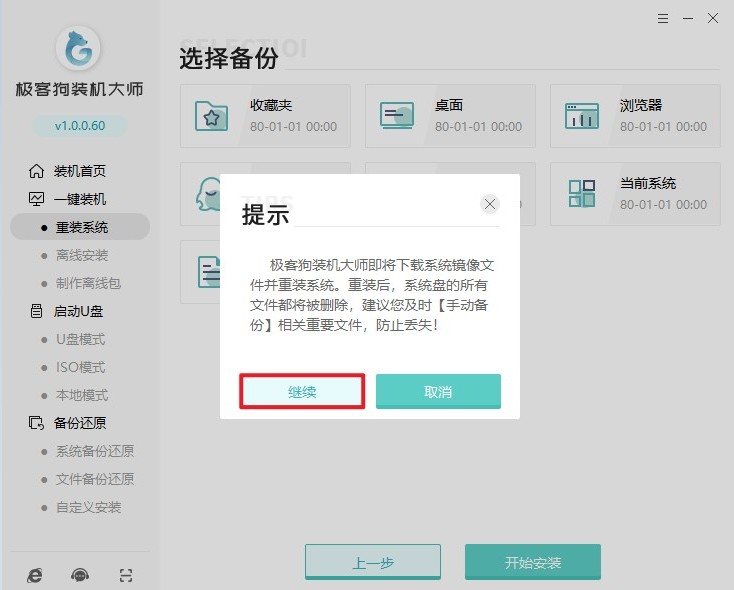
6、重装系统工具下载 Windows 10 安装资源,请耐心等待。
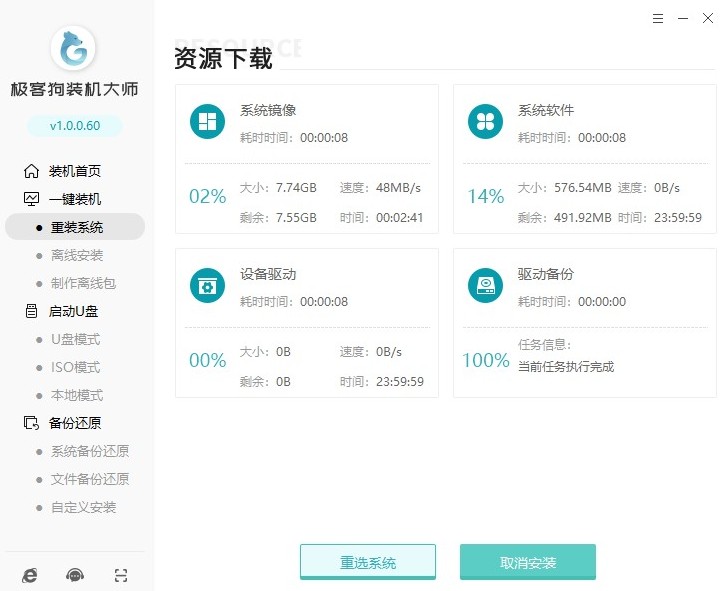
7、这个过程不需要手动干预,电脑会自动重启。
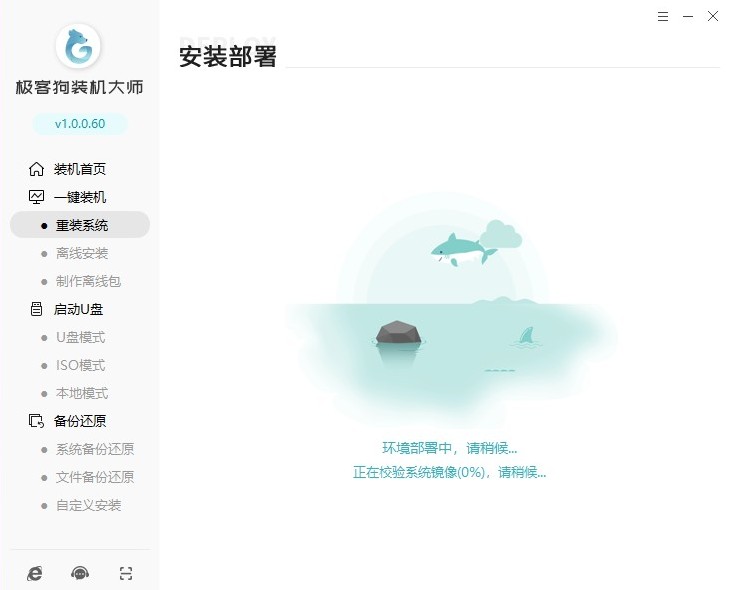
8、重启时,通过上下方向键选择"PE"选项回车,一般默认进入。
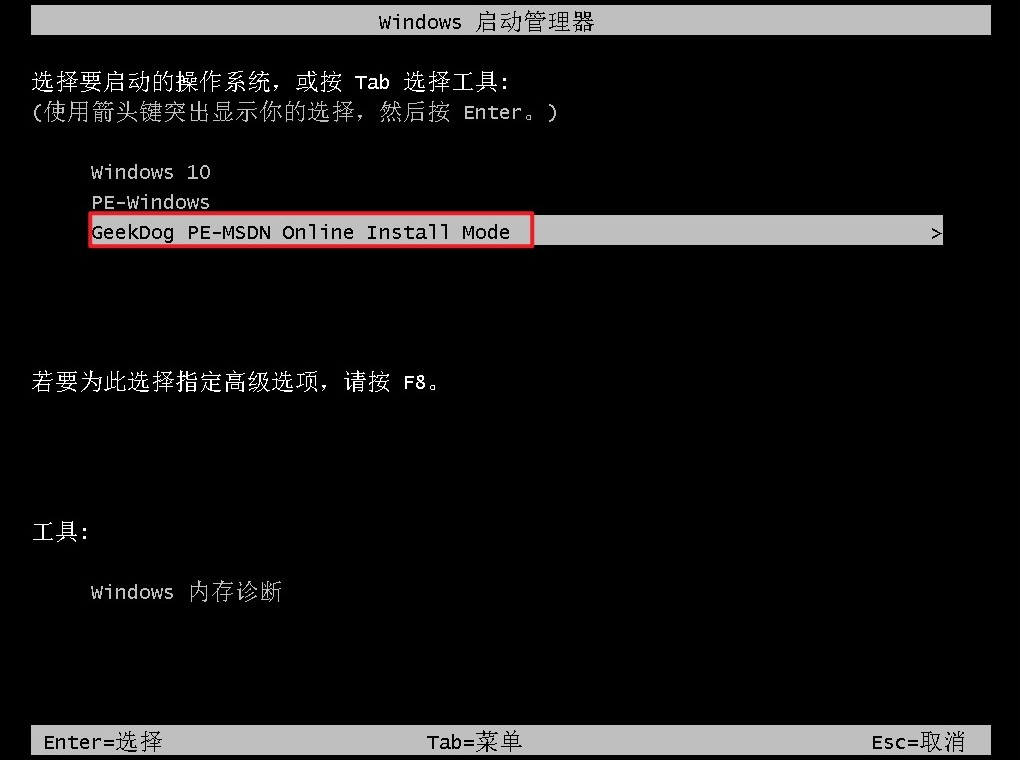
9、一旦PE系统加载出来,工具会自动安装你所选择的Windows 10系统。
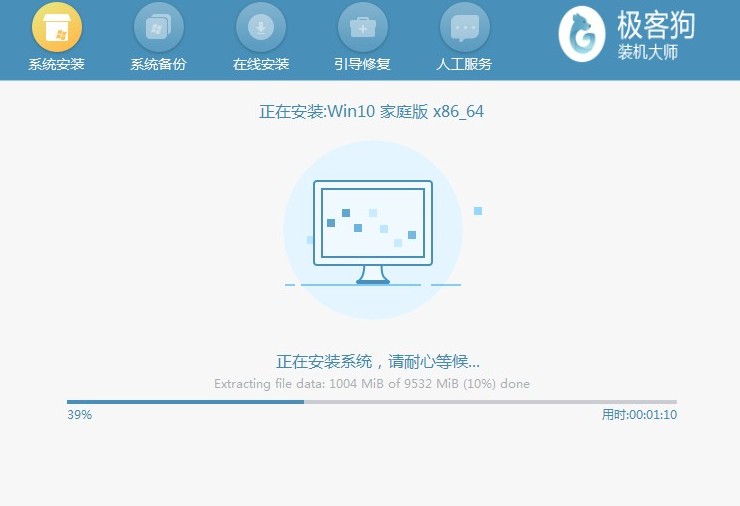
10、安装完成后,电脑自动重启,随后进入 Windows 10 操作系统桌面,新系统已经安装好了!
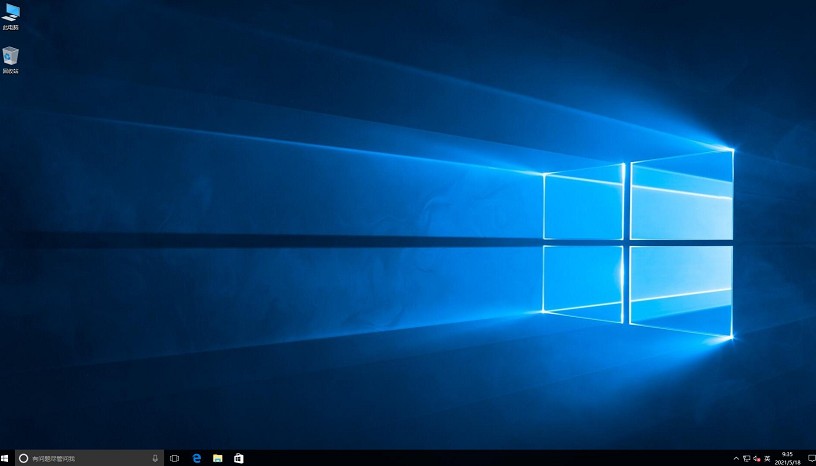
以上内容分享了,如何自己重装系统win10。正常的电脑在使用一段时间后可能会出现各种问题,因此有时需要重新安装操作系统来清除系统垃圾、恢复系统稳定性和提高性能。。在进行操作系统重装之前,请务必备份重要文件,并确保你了解操作系统安装过程中的注意事项和步骤哦。
原文链接:https://www.jikegou.net/win10/4547.html 转载请标明
极客狗装机大师,系统重装即刻简单
一键重装,备份还原,安全纯净,兼容所有

